“Quando abrimos PDFs com o Adobe Reader e depois fechamos um pop-up aparece perguntando 'você deseja salvar as alterações em pdf antes de fechar' mesmo quando nenhuma alteração é feita. Existe um cenário em algum lugar que impeça que isso ocorra? ”
Você está recebendo a mesma mensagem ao tentar fechar o documento PDF? Bem, existem duas razões principais pelas quais o Adobe Reader e o Adobe Acrobat podem solicitar que você salve as alterações em um arquivo PDF depois de abri-lo:
- O arquivo PDF está corrompido e o Adobe Reader ou o Acrobat o reparou automaticamente sem exibir uma mensagem de aviso sobre o mesmo, o que explica por que o botão Salvar está ativado (um reparo automático foi executado).
- O PDF tem campos de formulário e a entrada NeedAppearances no dicionário de formulários interativo é definida como TRUE. O que isso significa é que o leitor de PDF em conformidade gera um fluxo de aparência para campos de formulário no PDF, quando necessário, para que isso habilite o botão Salvar. Se a entrada estiver definida como FALSE, o leitor de PDF em conformidade não gerará novos fluxos de aparência.
Se você quiser parar de fazer o que deseja salvar as alterações em pdf antes de fechar a mensagem, tente as soluções abaixo para resolvê-lo.
Como corrigir: você deseja salvar as alterações em PDF antes de fechar
- Solução de problemas gerais
- Desativar o modo protegido na inicialização
- Alterar configurações de salvamento
1. Resolução de problemas gerais
Geralmente, o Adobe Acrobat não solicitará que você salve um arquivo PDF se você o tiver aberto e fechado sem fazer nenhuma modificação. Se isso acontecer, significa que o arquivo foi modificado, devido a arquivos corrompidos ou reparo automático. Para resolver isso, abra o documento, feche e salve-o, abra-o novamente e feche-o. se não solicitar que você salve novamente, o Acrobat fez um reparo automático no arquivo PDF na primeira operação de salvamento.
Se o seu arquivo PDF não está ruim ou corrompido, algo dentro do arquivo PDF está modificando-o como mencionamos anteriormente. Você pode verificar se isso está causando o desejo de salvar as alterações em pdf antes de fechar o problema desativando o JavaScript do Acrobat em Preferências> JavaScript > desmarque a caixa Ativar JavaScript do Acrobat e, em seguida, abra e feche o documento.
2. Desativar o modo protegido na inicialização
- Abra o Adobe Reader
- Vá para Editar
- Selecione Preferências
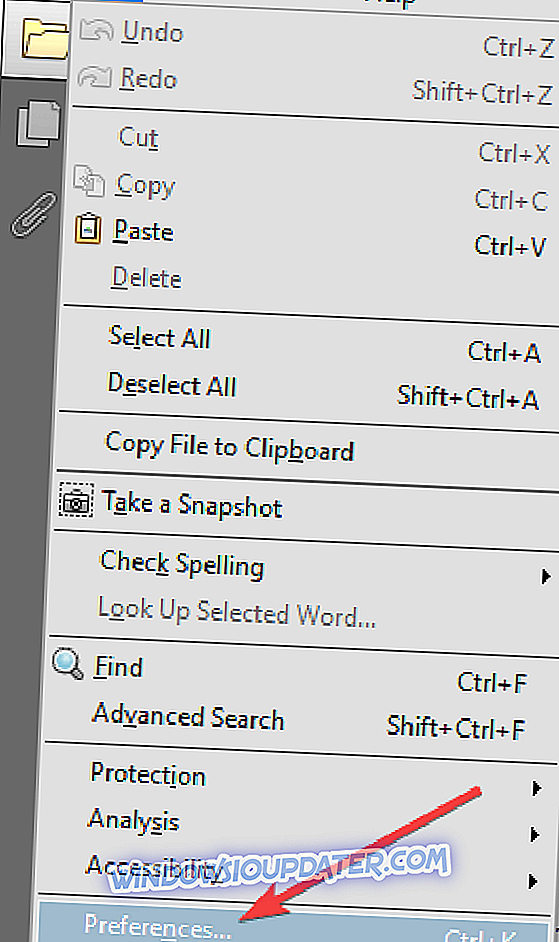
- Selecione Segurança (Aprimorado)
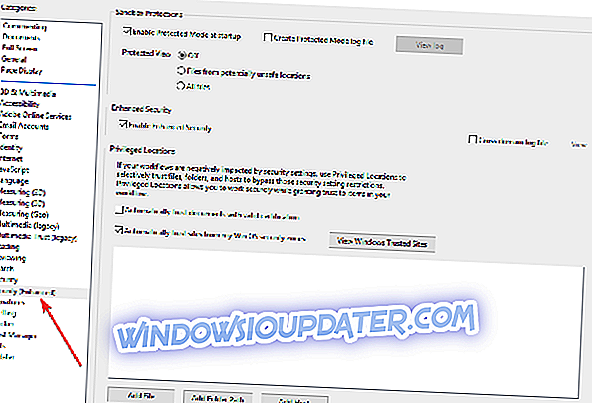
- Desmarque a opção Ativar modo protegido na inicialização e pressione OK
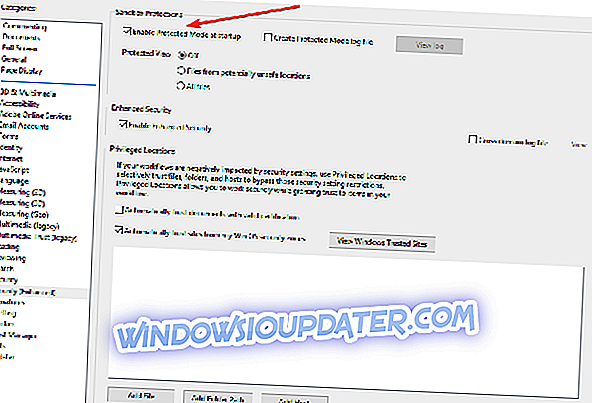
- Abra o arquivo PDF novamente e salve como faz normalmente
Você também pode responder ao que deseja salvar as alterações em pdf antes de fechar a caixa de diálogo selecionando Sim e, em seguida, salve o arquivo PDF em cima de si mesmo. Isso deve fazer com que a caixa de diálogo 'salvar alterações' desapareça ao fechar o arquivo.
3. Alterar as configurações de salvamento
- Abra o Adobe Acrobat
- Vá para Editar
- Selecione Preferências
- Selecione Documentos
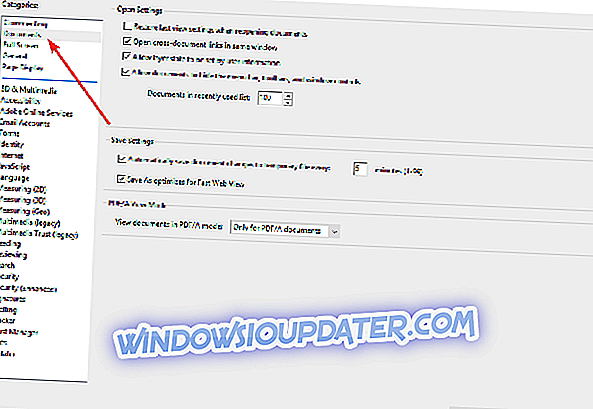
- Vá para Salvar configurações e desmarque as duas opções
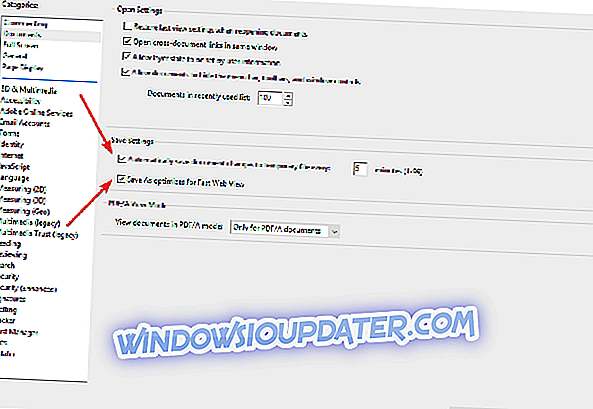
Você já conseguiu resolver o problema ? Você quer salvar as alterações em pdf antes de fechar o prompt de mensagem em seu computador usando essas soluções? Deixe-nos saber, soltando um comentário na seção abaixo.


